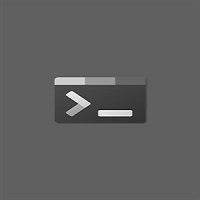-
adobe cc cleaner tool 2018
绿色版
-
- 软件大小:6.9M
- 软件语言:中文
- 软件类型:国产软件 / 卸载清除
- 软件授权:免费软件
- 更新时间:2018-08-22 09:05
- 软件等级:

- 应用平台:WinXP, Win7, Win8, Win10
- 软件官网:暂无
相关软件

Adobe Acobat Distiller9v9.0 官方版
26.5M/中文/2.5

Adobe Acrobat完整版+精简版v7.0.3 简体中文
30.4M/多国语言[中文]/8.5

Adobe Acrobat 10 注册机最新绿色版
1014KB/英文/10.0

Adobe Acrobat 8 Pro 注册机
53KB/英文/5.3

adobe acrobat 8 pro 专业版v8.1 中文去水印
470M/中文/10.0
软件介绍人气软件精品推荐相关文章网友评论下载地址
-
adobe cc cleaner tool 2018经常使用Adobe软件产生许多垃圾文件不好清理怎么办呢?来IT猫扑下载最新推出的Adobe系列卸载清理工具,能一键为你解决问题,而且完美适配系统操作哦!
软件说明
Adobe系列软件,如果想升级,先要卸载原来的软件,通过普通的卸载是卸载不完全的,不能安装新版本,需要使用Adobe Creative Suite Cleaner Tool将adobe残余文件完全删除才可以安装新版本的adobe系列软件。
Adobe CC Cleaner Tool怎么用
1、准备
将以前版本的photoshop软件卸载,关闭所有的Adobe软件,将Adobe Creative Suite Cleaner Tool下载到本地。
2、选择程序语言
解压下载的工具,找到卸载工具的主程序:AdobeCreativeSuiteCleanerTool.exe,Windows 7及以上右键单击以管理员权限运行,输入e,并按回车键,会进入英文界面模式。
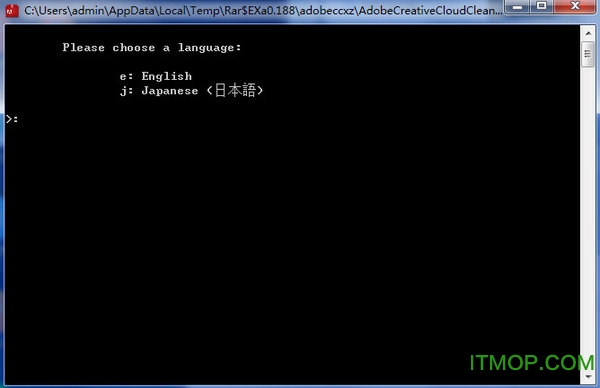
3、接受软件协议
输入y,并按回车键,接受软件使用协议。
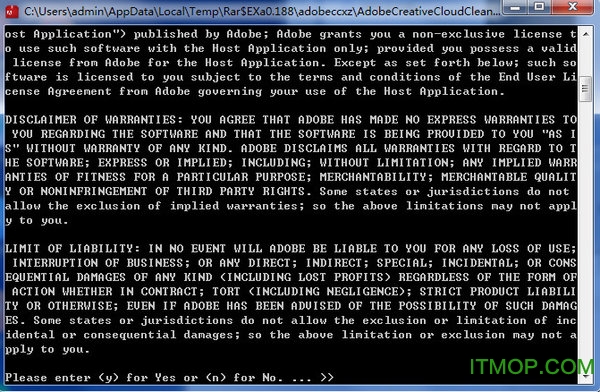
4、选择清理项
这里要选择你需要的卸载模式,如果卸载Adobe 所有的软件,则输入数字1,然后回车;要卸载Adobe Flash player,则输入数字2并回车,要卸载Adobe creative cloud,则输入数字3并回车;其他选项同理。建议此时选择1然后回车,因为我尝试按7回车卸载CS6版本后再安装photoshop cc,CC并没有待见我,同样安装失败,而1则是成功。
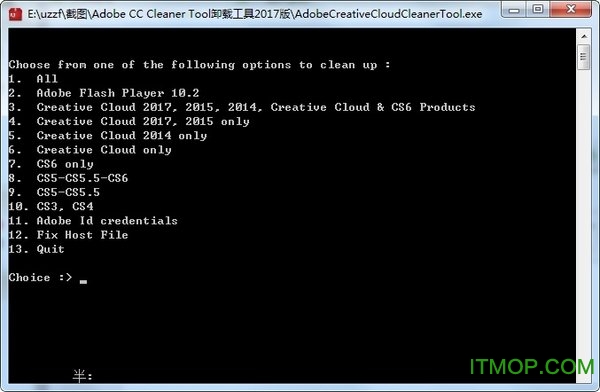
5、选择要卸载的程序
选择一种卸载模式后,Adobe Cleaner Tool会分析出所有可卸载的程序,如果确定要卸载,输入产品前面对应的数字序号(即输入数字1或2等)并按回车,下面的步骤比较简单就不截图了。
6、确认卸载
直接输入字母y然后回车,就能开始清理了,等待完成。
7、卸载完毕
如果看到这样的提示:Adobe Creative Suite Cleaner Tool completed successfully,则说明卸载成功,可以尝试重新安装程序了。
卸载成功后再执行Photoshop CC的安装程序,就能成功安装了。
此为176设计汇亲测成功方法adobe清理工具怎么用Adobe认证。
最终用户许可协议使用英语和日语显示,具体取决于根用户帐户的语言设置。
当您看到消息“Adobe Creative Cloud Cleaner Tool 已成功完成”,请单击退出并重新启动计算机。
验证 Adobe CC Cleaner Tool是否成功完成删除清理(查看工作日志)
-
更多>>软件截图
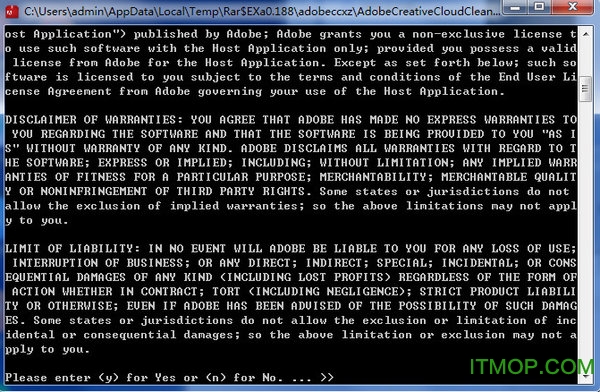
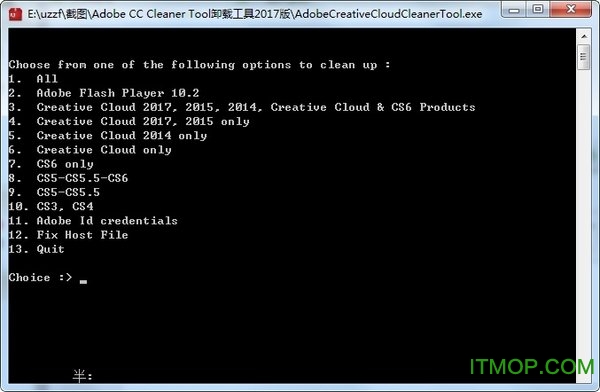
推荐软件
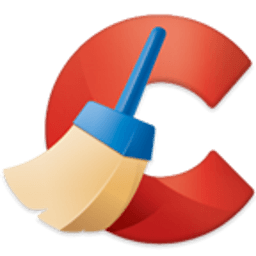
ccleaner 45.1M
下载/多国语言[中文]/5v6.05.10102 官方最新版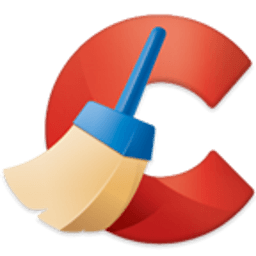
piriform ccleaner电脑系统清理优化工具 35M
下载/多国语言[中文]/6v5.90.9443 绿色中文版
Windows清理助手 21.6M
下载/中文/3v3.2 绿色免安装版
360文件强力粉碎机电脑版 1.6M
下载/中文/2绿色版
Win8/Win7系统垃圾一键清理工具 3KB
下载/中文/2bat版
新毒霸垃圾清理工具 5.6M
下载/中文/2v2018 绿色独立版
office强力卸载工具 765KB
下载/中文/3Office2003、2007、2010无法卸载时用
Auslogics Registry Cleaner(注册表清理工具) 11.9M
下载/中文/1v7.0.21.0 官方版
其他版本下载
精品推荐卸载软件
 更多 (174个) >>卸载软件卸载软件是提供软件删除卸载功能的,很多用户在使用电脑一段时间后,可能需要对电脑进行相关的清理,除了系统垃圾清理,一些没必要的软件事实上也是可以直接卸载的,虽然系统控制面板自带了这样的功能,不过对于管理
更多 (174个) >>卸载软件卸载软件是提供软件删除卸载功能的,很多用户在使用电脑一段时间后,可能需要对电脑进行相关的清理,除了系统垃圾清理,一些没必要的软件事实上也是可以直接卸载的,虽然系统控制面板自带了这样的功能,不过对于管理
Uninstall Tool免注册版4.1M
/多国语言[中文]/1
office强力卸载工具765KB
/中文/3
Unlocker(强行删除工具)968KB
/中文/2
microsoft fix it 50450(支持win10)211KB
/中文/16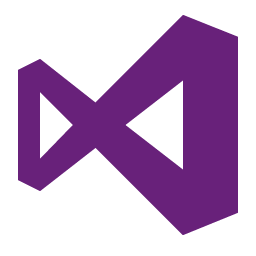
visual studio 2010 官方完整卸载工具624KB
/英文/3
CAD卸载工具官方版908M
/中文/2
wps office彻底卸载工具15.4M
/中文/10
office2013/office365卸载工具2.8M
/中文/2VMware Install Cleaner(vmware workstation完全卸载工具)180KB
/中文/13
uninstall Microsoft office(微软office完全卸载清理工具)128KB
/中文/0
相关文章
-
下载地址
-
adobe cc cleaner tool 2018 绿色版
-
-
查看所有评论>>网友评论
-
更多>>猜你喜欢